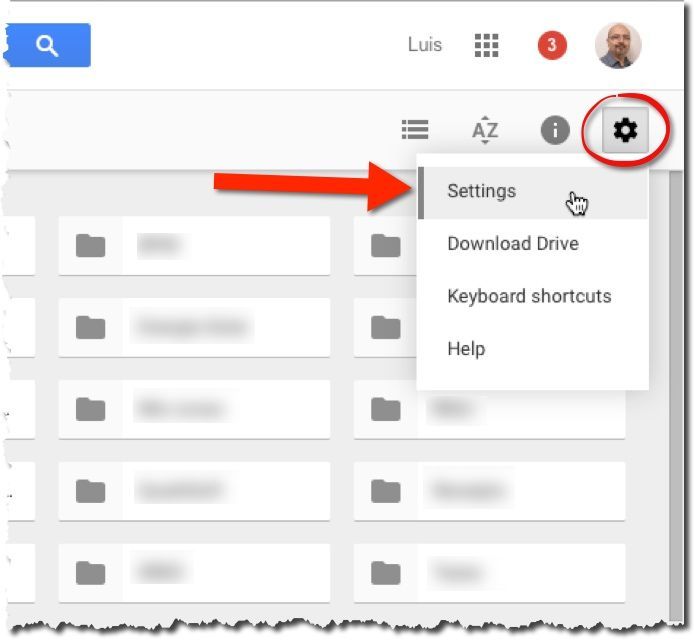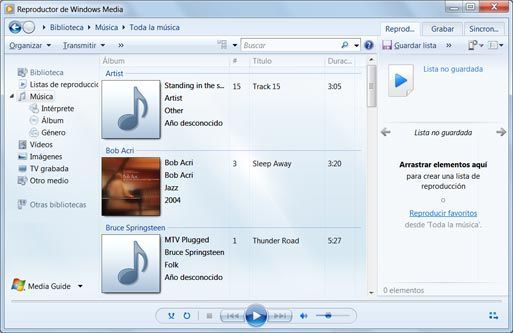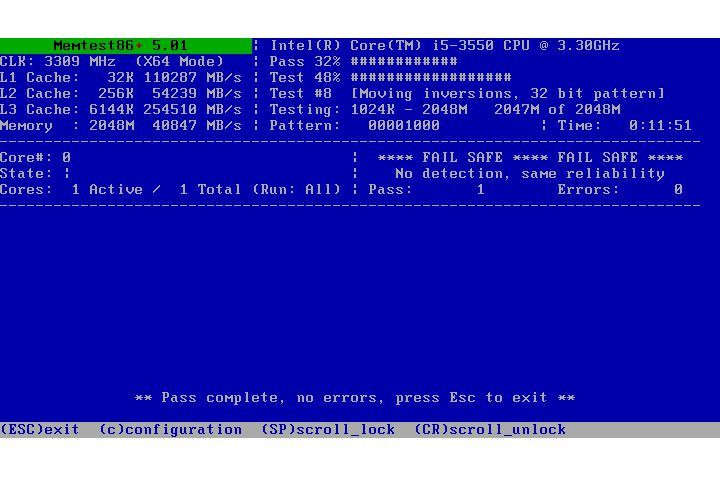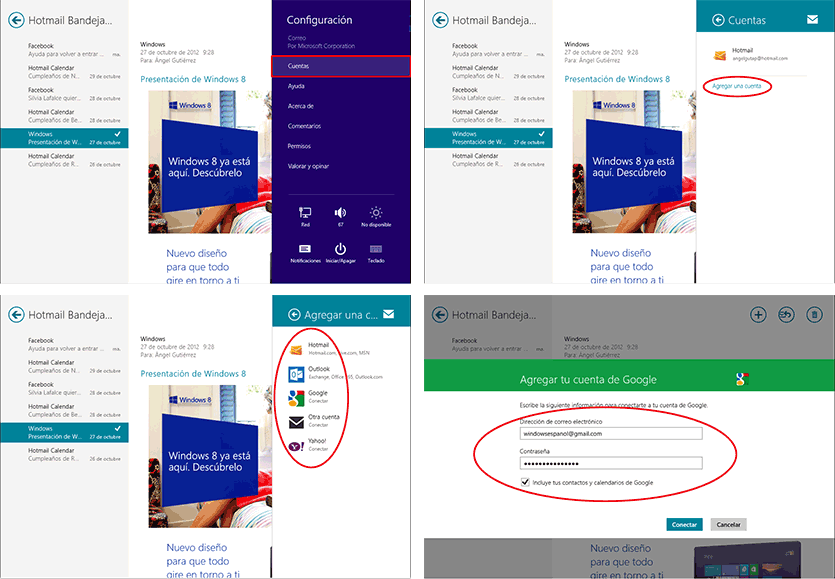
Nastavte poštu systému Windows 8

Po konfiguraci ve Windows 8 Gmail, Hotmail nebo jiný e-mail můžete začít používat aplikaci Mail. Zadejte ji z nové pracovní plochy Windows. Jedná se o nejužitečnější možnosti:
Přečtěte si e-mail
V levém panelu aplikace Mail jsou odkazy na složky elektronické pošty: schránky doručených a odesílaných zpráv, koncepty, odeslané nebo smazané položky atd. Pokud jste uvnitř jedné z těchto složek, klikněte na šipku vlevo nahoře a vrátíte se do hlavního okna.
Chcete-li si přečíst e-mail, stačí kliknout na tlačítko Doručená pošta.
Máte více než jeden e-mailový účet nakonfigurován? Klepněte níže na tlačítko, které chcete přečíst nebo použít (viz kde).
Odeslat novou zprávu
- Klepněte na pravé horní tlačítko + rámováno v kruhu.
- Pokud máte několik e-mailových účtů, zvolte, který z nich chcete odeslat, kliknutím na šipku směřující nahoru vlevo.
- Označuje příjemce jedné z těchto dvou forem:
Chcete-li odeslat skrytou kopii, klikněte na odkaz Zobrazit více který je pod levou stranou. Zobrazí se pole CCO. Použijte ji jako ostatní dva. Máte také možnost označit prioritu zprávy.
- Napište svůj e-mail do pole Pro (Můžete stisknout více než jednoho příjemce Intro na klávesnici, když dokončíte psaní každého z vašich e-mailů).
Udělej to samé na poli CC poslat zprávu s kopií někomu.- Druhou možností výběru příjemců je kliknout + napravo od polí Pro o CC, Zadejte seznam kontaktů. Klikněte na požadovanou osobu nebo osoby a klikněte na tlačítko níže Přidat.
- Klikněte vpravo nahoře na Přidat předmět a napište název zprávy. Klikněte níže na Přidat zprávu napsat vlastní e-mail.
Text můžete formátovat. Klepněte pravým tlačítkem myši na prázdnou část. Panel nástrojů pro formátování se zobrazí níže. Vyberte v něm písmo (typ a velikost), tučné, kurzíva, podtržení, barvu apod. Tento pruh se zobrazí při výběru textu.
Fráze "Odeslaná pošty Windows Mail" je ve výchozím nastavení součástí každé zprávy. Smazat, pokud chcete.- Klikněte na tlačítko Odeslat (Je to vpravo nahoře a má kresbu obálky).
POZNÁMKA:
Pokud chcete poslat zprávu později, klikněte na další obrázek (X) a zvolte Uložit, Je uložen ve složce Koncepty, Můžete k němu přistupovat. Pak vyberte zprávu a klikněte na tlačítko Upravit (tužka), abyste ji dokončili a odeslali.
Přidat přílohy
- Zadejte, jak jste již viděli v okně, abyste vytvořili novou zprávu (stisknutím tlačítka + vpravo vpravo).
- Klikněte pravým tlačítkem myši na libovolnou prázdnou část. Přestane se panel nástrojů. Klikněte na to Přílohy.
- Otevře se okno (viz tento obrázek). Stiskněte text vlevo nahoře Nahrát mít přístup k ostatním složkám týmu, jako jsou Dokumenty (klikněte na něj tolikrát, kolikrát je potřeba pro přístup k jiným diskům nebo složkám).
- Klepněte na soubor nebo soubory, které chcete přidat do zprávy. Můžete vyhledat různé složky a najít je. Ty, které přidáte, jsou uvedeny níže vlevo. Po dokončení výběru stiskněte tlačítko Připojte.
- Dokončete zprávu a odešlete ji, jak jsem vysvětlil v předchozí části.
Odpovědět na zprávu nebo ji smazat
Vyberte zprávu a klikněte pravým tlačítkem Odpovědět o Odstranit, resp. K předání zprávy použijte také tlačítko odpovědi.
DŮLEŽITÉ:
Windows 8 vás nepožádá o potvrzení smazání e-mailů. Jsou odesílány přímo do složky Smazané prvky, Pokud je odstraníte to, co byste neměli, můžete je obnovit.
Vytiskněte zprávu
- Vyberte zprávu Potom přejděte ukazatel myši do pravého horního rohu a klikněte na něj Zařízení v postranním panelu.
- Vyberte novou tiskárnu, kterou chcete použít.
- Nastavte možnosti tisku. Jsou odlišné od jednoho případu k druhému, ale obecně můžete určit počet kopií, orientaci papíru, jeho velikost apod.
Stiskněte Tiskněte.